強力で簡単な10のツールで動画の透かしを消す
透かしは一般的に動画の見た目や雰囲気を著しく損なうものです。動画の画質に影響を与えずに透かしを削除するにはどうすればよいでしょうか?この記事では、様々なデバイスに対応した10種類の無料オンライン動画透かし除去ソフトをご紹介します。動画の透かしを削除し、プロ並みの編集機能を備えた動画編集ソフトもあり、様々な状況で動画の透かしを除去できます。ぜひご自身に最適なソフトを見つけてください。
ガイドリスト
精密なコントロールを備えたプロフェッショナルなビデオ透かし除去ツール HitPaw – 強力で便利な透かし除去ソフト Apowersoft – シンプルで使いやすい動画透かし除去ソフト Media.io – 動画の透かしを削除できる人気のオンラインツール Video Eraser – Macで軽量なビデオ透かし除去ソフト AirBrush – 色を混ぜて動画の透かしを除去する 今すぐロゴを削除 – 初心者に優しいビデオ透かし除去ツール VEED.IO – 機能的な編集機能を備えたビデオ透かし除去ツール オンラインビデオカッター – ステッカーやクリップが豊富なビデオ透かし除去ツール Vmake AI – 簡単な手順でオンラインビデオの透かしを除去精密なコントロールを備えたプロフェッショナルなビデオ透かし除去ツール
最高のビデオ透かし除去と最もプロフェッショナルな編集機能を試すことができます。 4Easysoft トータルビデオコンバータ動画変換と編集機能を1つのツールに統合しました。ツールボックスには、動画の透かしを削除するツールが付属しています。削除したい透かしを特定の領域から選択して、正確に削除できます。また、動画の解像度やその他のパラメータを調整して、元の画質を維持することも可能です。さらに、ツールボックスには、動画の切り抜きや回転を行うためのワンストップツールも用意されています。

マルチフォーマット変換とビデオ圧縮をサポートします。
透かしを削除する正確な領域の選択をサポートします。
複数のビデオパラメータ解像度を調整できます。
ワンストップのビデオ編集を可能にするその他の編集ツールも付属しています。
ステップ1起動する 4Easysoft トータルビデオコンバータ 「ツールボックス」を見つけます。「ビデオウォーターマークリムーバー」をクリックし、「ファイルを追加」をクリックしてウォーターマーク付きのビデオをインポートします。
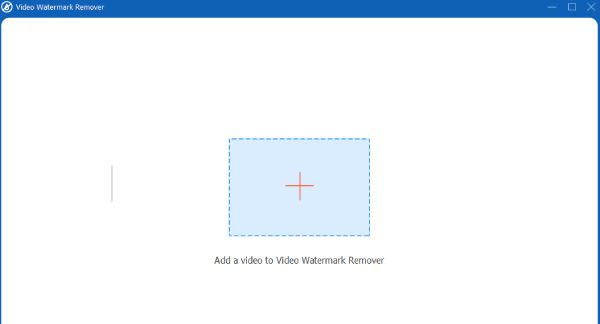
ステップ2「透かし除去領域を追加」をクリックして領域を選択します。削除されたボックスをドラッグ&ドロップしてサイズを調整するか、右下に削除したい領域のサイズを入力します。
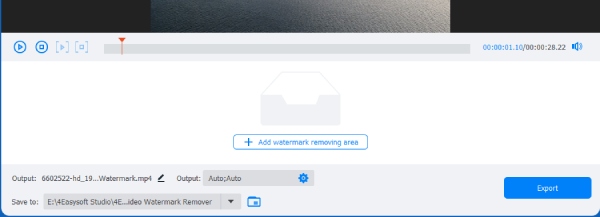
ステップ3ビデオ出力パラメータと保存先を設定し、「エクスポート」をクリックして保存します。これにより、簡単に 動画から透かしを削除する.
HitPaw – 強力で便利な透かし除去ソフト
動画から大きな透かしを簡単に削除したいなら、Hitpawが最適です。選択範囲の透かしを自動で認識し、削除します。透かし処理用に設計されており、静的および動的な透かしをサポートし、AIによるぼかし、スムージング、その他の除去手法も提供しています。削除が不完全な場合は、追加の処理で完全に削除できます。
- 長所
- 複数のビデオ透かし除去モードをサポートし、AI を使用して認識します。
- 複数のビデオファイルのバッチ処理。
- 短所
- 無料版では解像度制限付きでエクスポートされます。
- 動的バックグラウンド処理の効果が制限されます。
ステップ1ソフトウェアを起動後、動画をインポートします。一括で追加することも可能です。その後、最適な削除モードを選択してください。
ステップ25つのモードから選択できます。透かしを選択し、タイムラインに沿ってドラッグして希望の長さを選択します。結果に満足できない場合は、上記の操作を繰り返すことができます。
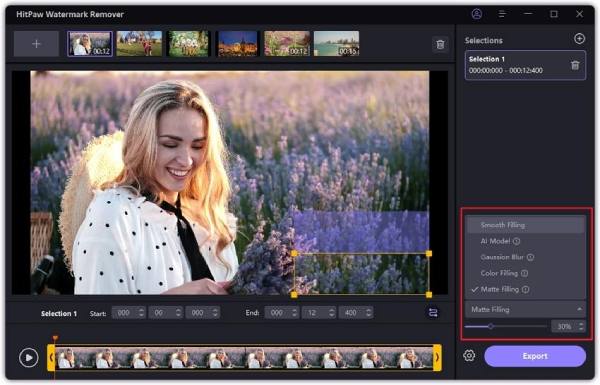
ステップ3「再生」ボタンをクリックして効果をプレビューします。動画の透かし除去効果に満足したら、「エクスポート」をクリックして結果を保存します。
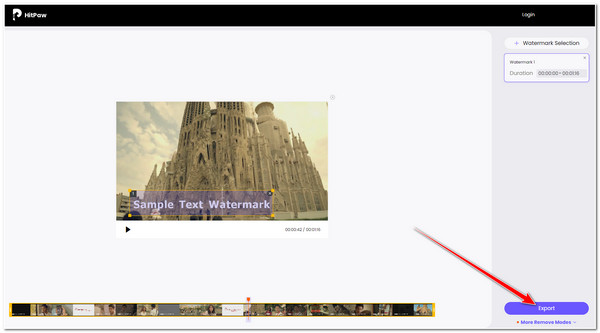
Apowersoft – シンプルで使いやすい動画透かし除去ソフト
Apowersoftは無料の動画透かし除去ソフトです。比較的シンプルな動画・画像の透かし処理に対応しており、日常的な使用に最適です。インターフェースはシンプルで分かりやすく、操作方法もすぐに習得できます。透かしの他にも、テキスト、ロゴ、スタンプ、不要なオブジェクトなど、ファイルから削除できます。対応している最も一般的な形式は、基本的な編集経験のない初心者にも適しています。
- 長所
- 登録の必要がなく、ウェブページを開いてすぐに使用できます。
- 複数の透かしを同時に削除できます
- 短所
- 大きなファイルのアップロードは遅く、失敗する可能性が高い
- 一般的な効果で動的な透かしを削除する
ステップ1ソフトウェアを起動し、「ビデオから透かしを削除」を選択します。「プラス」記号をクリックして、透かし付きのビデオを追加します。
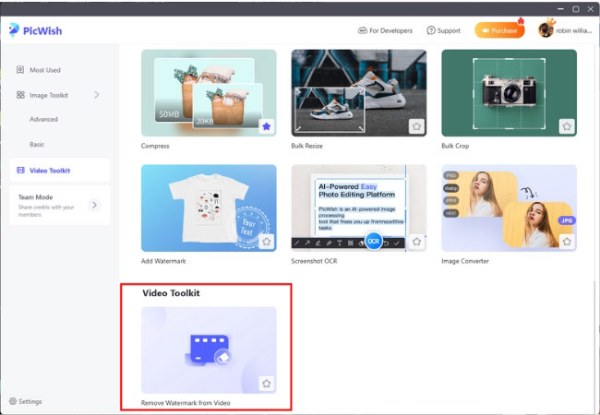
ステップ2「選択ツール」ボタンをクリックし、透かしを削除したい領域にボックスを配置します。「変換」をクリックし、透かしが削除された動画が保存されるのを待ちます。
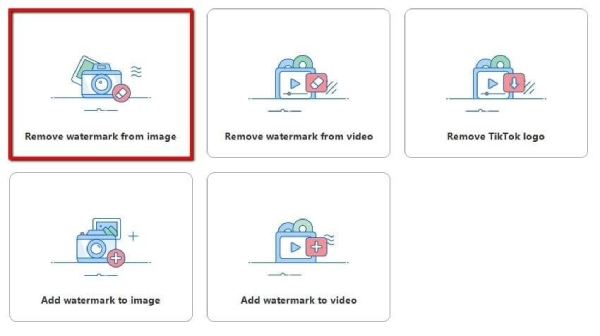
Media.io – 動画の透かしを削除できる人気のオンラインツール
Media.ioプラットフォームに統合された動画ウォーターマーク除去ツール。クロッピングや音声抽出といった基本的な編集機能をサポートする安定した機能を備えています。また、字幕の追加、トリミング、ステッカーなど、動画編集機能も備えています。MP4やMOVなど、ほとんどの動画形式に対応しています。静的ウォーターマークと動的ウォーターマークの両方を消去できます。 TikTokの透かしを削除する.
- 長所
- クリーンな除去効果、優れたビデオ品質の保持
- デスクトップ版とウェブ版の両方が利用可能
- 短所
- 無料処理時間は限られています
- 読み込みが遅いインターフェース、初めての待ち時間が長い
ステップ1「追加」をクリックするか、動画を選択するか、動画をページの中央にドラッグします。仮想ブラシを使用して、削除したい透かしを選択します。
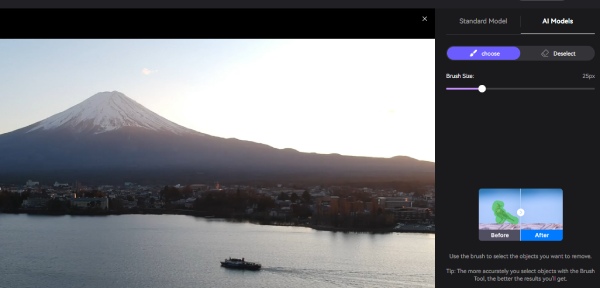
ステップ2「オブジェクトを削除」をクリックすると、描画した透かしが削除されます。「ダウンロード」をクリックすると、透かしが削除された動画が保存されます。
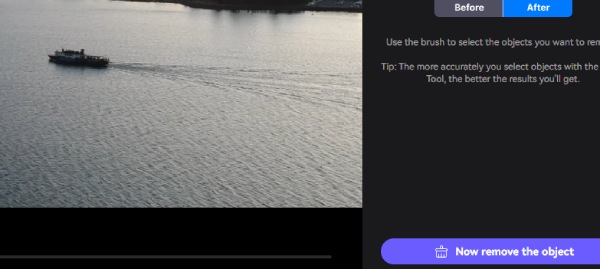
Video Eraser - Macで軽量なビデオ透かし除去ソフト
Video Eraserは、動画のウォーターマークや背景のキーなどを削除できます。AI認識機能を搭載し、TikTokを含む様々な動画を消去できます。ワンクリックで簡単に削除できるので、編集スキルを習得する必要はありません。
- 長所
- コンパクトなソフトウェアはスムーズに動作します。
- インポートおよびエクスポートに複数の形式をサポートします。
- 短所
- 透かしを完全に削除することは不可能で、ぼやけるだけです。
- 無料版では削除に時間制限があります。
- 移動する透かしの削除はサポートされていません。
ステップ1それを開いて、「追加」をクリックし、ビデオをインポートして、ビデオの透かしを削除したい領域をドラッグします。
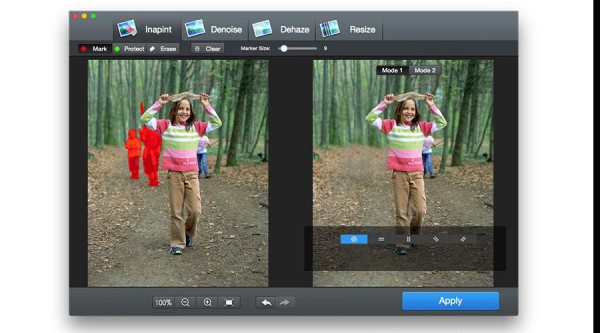
ステップ2動画をプレビューし、透かしが指定領域に正しく配置されていることを確認してください。領域を調整したら、「適用」をクリックして処理を開始します。
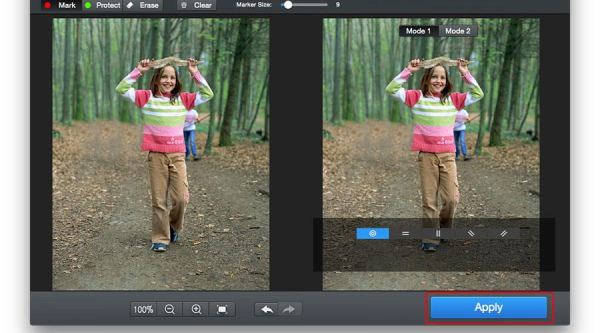
AirBrush - 色を混ぜて動画の透かしを除去するツール
動画のウォーターマークを削除した後、画質や色の変化が心配ですか?そんな時は、AI搭載のAirbrushをお試しください。ウォーターマークを認識し、色補正を行い、元の画質を維持します。動画内のバッジやロゴを自動的に認識して削除します。オンライン製品なので、登録やダウンロードは不要で、動画のウォーターマークを一括削除できます。
- 長所
- きれいに除去できない透かしの手動調整をサポートします。
- 機能には、美しさなどの他の編集オプションも含まれます。
- 短所
- その他の専門分野では編集機能が制限されています。
ステップ1「アップロード」をクリックするか、ドラッグ&ドロップで動画をアップロードしてください。モバイルではスワイプでアップロードすることもできます。
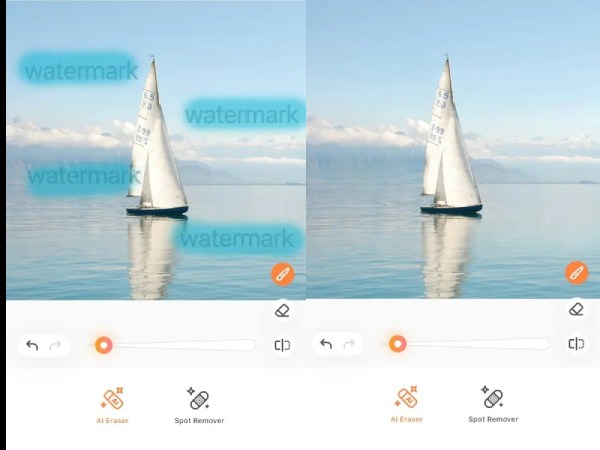
ステップ2アップロードに成功すると、ビデオから透かしが削除され、プレビュー効果に満足したらエクスポートされます。
今すぐロゴを削除 - 初心者に優しいビデオ透かし除去ツール
Remove Logo Nowは、Windows用の非常にプロフェッショナルな動画透かし除去ソフトウェアです。これは、まず動画内の修正アルゴリズムを検索するためです。修正アルゴリズムが存在する場合、テキストまたはロゴを生成した動画透かしを削除し、動画を元の状態に戻します。テキストやロゴがハードコードされている場合は、画像をぼかして、ロゴやテキストが存在しないかのように見せます。このソフトウェアは幅広いフォーマットをサポートしており、画面の重なりやフレームレートの低下などの問題を引き起こすことはありません。修正された透かしが付いた動画の一括処理に最適です。
- 長所
- 自動識別機能により手動操作を削減
- テキストを削除できない動画が常に存在します
- 短所
- 古いインターフェースは高解像度出力をサポートしていません
- 複雑な背景では識別の失敗率が高い
ステップ1プログラムを開きます。「ファイルを追加」をクリックし、迷惑なロゴが入った元の動画を選択してソフトウェアにインポートします。
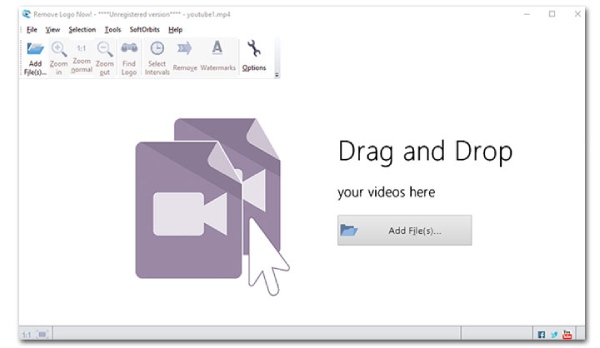
ステップ2ペンやフリーハンドなどのツールを使ってロゴを描き、すべてのフレームをロゴで覆います。「開始」をクリックして、動画から透かしの削除を開始します。
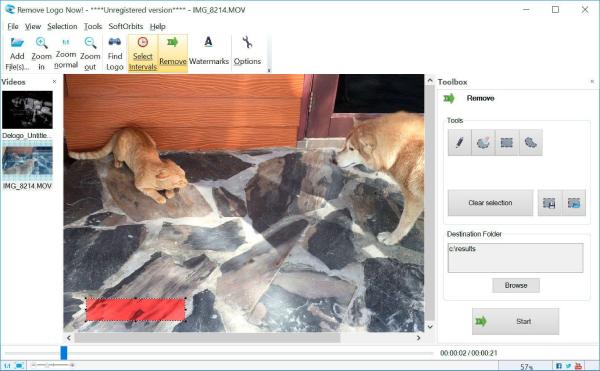
VEED.IO – 機能的な編集機能を備えたビデオ透かし除去ツール
動画の端に透かしがある場合は、VEED.IO を使って削除することを検討してみてはいかがでしょうか。透かしを隠すためのステッカー素材が豊富に用意されているほか、透かし部分を切り取って動画の透かしを削除することもできます。また、動画の早送り、巻き戻し、字幕やテキストの追加などの編集機能も備えています。動画編集中に透かしをワンストップで削除できるので、動画本来の画質を損なうことはありません。
- 長所
- オンラインでの共同編集プロジェクトをサポートします。
- ビデオの切り抜き、テキストの追加、レイヤーをサポートします。
- 短所
- 自動透かし認識はありません。
- 高品質のエクスポートにはプレミアム サブスクリプションが必要です。
ステップ1「ビデオをアップロード」をクリックしてビデオをインポートします。左側に透かしを隠すマスクを追加します。
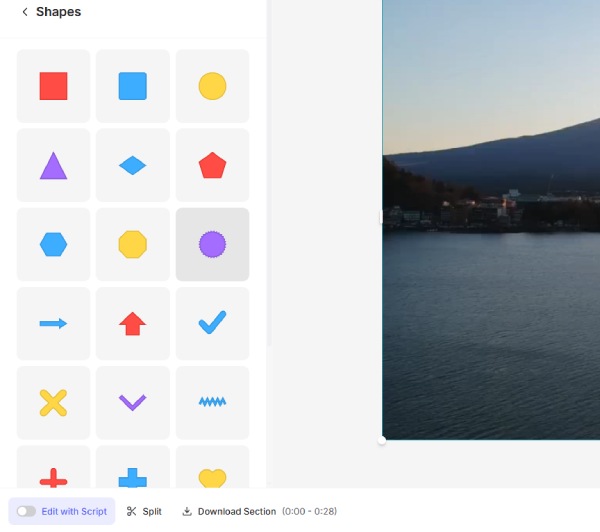
ステップ2結果に満足したら、「エクスポート」をクリックして最終的なビデオをエクスポートします。
オンラインビデオカッター - ステッカーやクリップが豊富なビデオの透かし除去ツール
123 Appsのオンラインビデオカッターには、動画の透かし除去機能も搭載されています。ロゴをぼかしたり、ステッカーなどで透かしを隠したり、透かし部分を切り取ったりできます。使い方は比較的簡単で、動画をさらに洗練させるための編集ツールも豊富に揃っています。
- 長所
- 登録不要、読み込み速度が速い
- ローカルおよびクラウド(Google Drive/Dropbox)のファイルインポートをサポート
- 短所
- 透かしを認識したり消去したりするAIをサポートしていない
- 動的な透かしを削除するには、手動で数回切り取りまたはマスクする必要があります。
ステップ1動画をプラットフォームにドラッグします。ぼかしまたは削除したい透かしを選択し、ぼかしツールを選択します。透かしを囲んでペイントします。
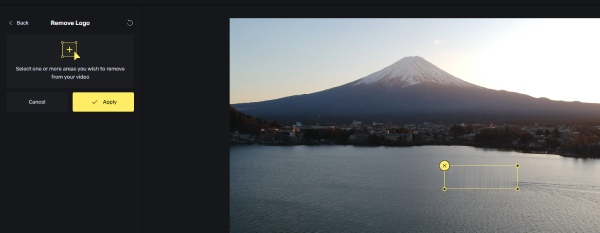
ステップ2画像の端にある透かしも、トリミングすることで除去できます。「保存ボタン」の横には、パラメータを調整するためのギアボックスがあります。必要な調整をすべて終えたら、「保存」をクリックしてください。
Vmake AI – 簡単な手順でオンラインビデオの透かしを除去
Vmake AIは、大量の動画から透かしを一括削除する必要がない場合にも、優れた透かし除去ソフトです。スマート削除、透かし削除、字幕削除の3つのモードがあります。削除した動画は元の動画と合成され、効果をプレビューできます。左側では、動画補正などの他のツールも併用できます。
- 長所
- さまざまなニーズに応じて透かしを正確に除去します。
- 短所
- サポートされるビデオ形式が少なくなります。
- エクスポートには製品のサブスクリプションが必要です。
手順:公式サイトを開き、透かし入りの動画をインポートします。次に、透かしを削除するモードを選択します。削除後、ダウンロードするかサブスクリプションを購入するかを選択します。
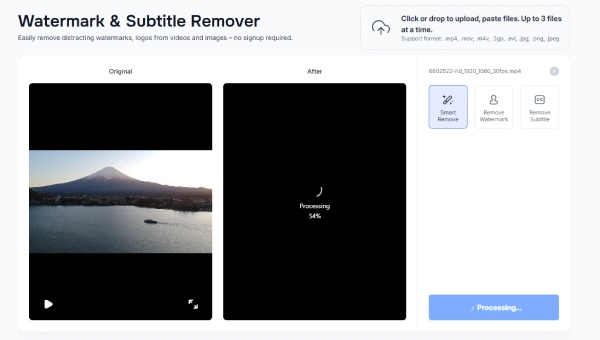
結論
これらはすべて、現在推奨されている動画透かし除去ツールです。VEED.IOやHitPawのように編集機能を備えたものもあれば、オンラインビデオカッターやVmake AIのようにシンプルな透かし除去機能しか備えていないものもあります。透かしを正確に除去し、豊富な編集機能を備えたソフトウェアをお探しなら、 4Easysoft トータルビデオコンバータ 試してみる価値があります。透かしの削除に加えて、動画の画質向上、カット、結合などの機能も充実しています。編集に慣れている方でも、十分に使いこなせるでしょう。


